Видеоплеер
Видеоплеер позволяет воспроизводить видео в различных форматах из внешних источников. Расширение включено в пакет Dashboard Bundle.
Поддерживаются следующие форматы видео. Для получения дополнительной информации см. Ограничения.
- MP4
- OGG
- WEBM
- YouTube
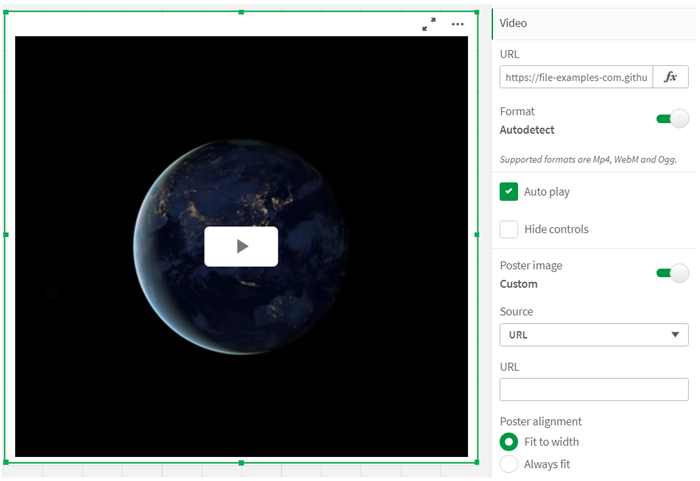
Когда это следует использовать
Видеоплеер полезен, когда требуется включить видео в приложение. Например, нужно показать демонстрацию или учебное видео, добавить учебное пособие или представить корпоративные новости.
Добавление видео
Объект видеоплеера можно добавить на лист, который вы изменяете. Добавьте или вставьте ссылку на видео в видеообъект. Видео передается потоком из источника; оно не загружается в Qlik Sense. По умолчанию видеоформат ссылки обнаруживается автоматически, видео не воспроизводится автоматически, элементы управления видео будут доступны пользователям приложения.
Выполните следующие действия.
- Откройте на панели ресурсов Пользовательские объекты > Dashboard bundle и перетащите объект Видеоплеер на лист или нажмите Добавить на лист.
- Добавьте видео как URL в поле объекта видеоплеера Add URL (Добавить URL-адрес) или на панели свойств в разделе Видео > URL-адрес. Поле URL можно отформатировать как выражение.
- Autodetect (Автоматическое обнаружение формата) — параметр по умолчанию, и он будет настроен в соответствии с URL. Параметр Autodetect (Автоматическое обнаружение) можно также отключить и затем выбрать корректный поддерживаемый видеоформат.
После добавления видео можно настроить его параметры.
Настройка параметров видео
Параметры видео настраиваются на панели Свойства.
Щелкните Auto play (Автовоспроизведение), если видео должно запускаться автоматически при просмотре в режиме Analyzer. Параметр Auto play (Автовоспроизведение) отключен по умолчанию. При выборе параметра Auto play (Автовоспроизведение), видео запускается, но без звука. Для включения звука пользователь приложения должен выбрать Unmute (Включить звук).
Щелкните Скрыть элементы управления для выключения элементов управления видео в режиме Analyzer. По умолчанию элементы управления видео отображаются.
Можно добавить Poster image (Изображение плаката). По умолчанию изображение плаката отключено. В качестве Source (Источник) выберите внешний URL, ведущий к изображению, или добавьте изображение из своей библиотеки медиафайлов.
Если изображение плаката выбрано, оно будет показано перед началом воспроизведения видео. Параметр Poster alignment (Выравнивание плаката) указывает, как изображение плаката выравнивается в видеоплеере.
Воспроизвести видео в режиме изменения невозможно. Видео перезапустится, если переключиться между режимами Analyzer и изменения.
В режиме Analyzer для запуска видео нужно нажать кнопку воспроизведения. Можно приостановить видео, выключить или включить звук и просматривать видео на полном экране. Можно также совместно использовать объект видеоплеера и выбрать параметр Take snapshot (Сделать снимок).
В режиме изменения контекстное меню, вызываемое щелчком правой кнопки мыши, содержит параметры для Qlik Sense. В режиме Analyzer контекстное меню содержит параметры для YouTube.
Разработчик приложения (режим изменения) или пользователь приложения (режим Analyzer) должен разрешить воспроизводить видео из YouTube в программе Qlik Sense.
Ограничения
У видеоплеера есть следующие ограничения:
- Safari не поддерживает форматы OGG и WEBM.
- Qlik Sense Desktop не может воспроизводить формат MP4 из-за ограничений в Chromium.
- Qlik Sense Mobile Client Managed на iOS может только воспроизводить MP4, сжатый в форматах H.264 или MPEG-4, но не в других форматах MP4, OGG и WEBM из-за ограничений в iOS.
- Автономная версия Qlik Sense Mobile Client Managed не поддерживает воспроизведение видео.
- iPhone добавляет собственные элементы управления видео. Он не использует элементы управления видеоплеером, поэтому параметр Скрыть элементы управления не отключит элементы управления.
- Android не поддерживает формат OGG.
- При экспорте или печати листа, содержащего объект видеоплеера, он не будет включен.
- Qlik NPrinting не поддерживает объект видеоплеера.
